Nội dung chính
Excel là một trong những phần mềm trong Microsoft Office, được sử dụng để tính toán giá trị, xây dựng số liệu. Và hàm Round là một trong những hàm cơ bản được sử dụng trong Excel. Cùng tìm hiểu về công dụng và cách sử dụng của hàm này nhé.
Hướng dẫn sử dụng hàm sau đây đều được thực hiện trên laptop dưới phiên bản Microsoft Excel 2016 và có thể thao tác tương tự với các đời Excel khác.
Cách sử dụng hàm Round trên Excel
1. Công thức hàm Round
Hàm Round là hàm hỗ trợ bạn các thao tác làm tròn số nhanh chóng, tiết kiệm thời gian, và hiệu quả nhất. Có thể dùng kết hợp hàm này với các loại hàm khác để khi sử dụng trong tính toán tìm ra các số lẻ như sử dụng hàm chia.
Trong đó:
- Number là số cần được làm tròn.
- N là các giá trị thực tế được truyền vào cho tham số. N có thể mang giá trị âm hoặc giá trị dương.
| N = 0 | Làm tròn tới số nguyên vị trí gần nhất |
| N <>0 | Làm tròn tới vị trí thập phân chỉ định |
| N > 0 | Làm tròn sang vị trí bên trái của dấu thập phân |
- Phần cần làm tròn có giá trị nhỏ hơn 5 thì được làm tròn xuống.
- Phần cần làm tròn nếu có giá trị lớn hơn hoặc bằng 5 thì được làm tròn lên.
2. Hướng dẫn sử dụng hàm Round
Chọn ô muốn làm tròn ( phải chứa số) thực hiện cú pháp sau =ROUND(Number,N).
- Với N = 0 số sẽ được làm tròn tới số nguyên gần nhất.
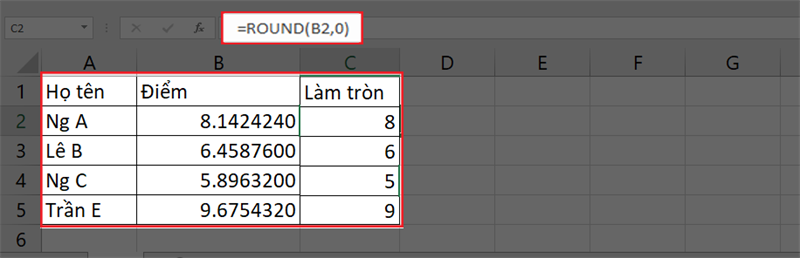
- Với N > 0 thì ta nên làm tròn số tới vị trí thập phân chỉ định. Dựa vào số N bằng bao nhiêu ta lấy bấy nhiêu số lẻ.
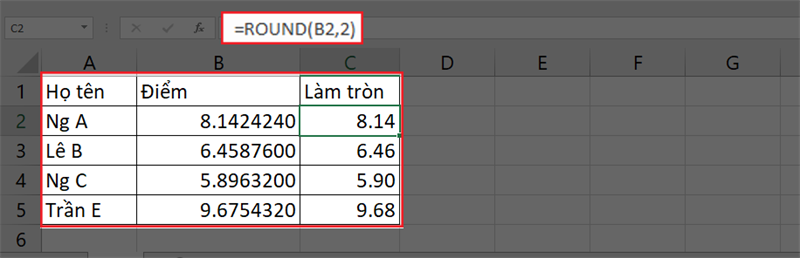
- Với N <> 0 thì ta sẽ làm tròn số sang bên trái dấu thập phân. Nếu N = -1 thì làm tròn đến hàng chục, N = -2 làm tròn đến trăm và N = -3 là đến hàng nghìn…
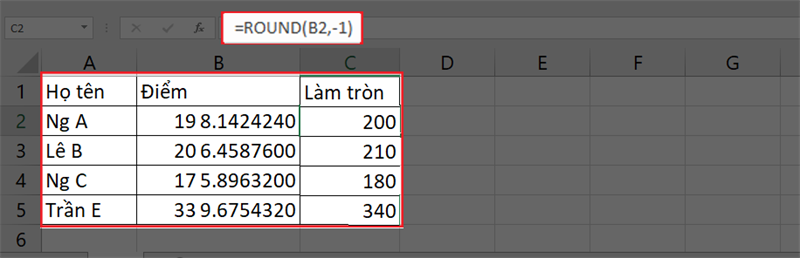
Cách làm tròn số lên bằng hàm Roundup trong Excel
Hàm Roundup là hàm sẽ đưa ra kết quả làm tròn số có giá trị lớn hơn số có giá trị gốc và giá trị lớn hơn bao nhiêu sẽ phụ thuộc vào cách sử dụng hàm.
1. Công thức hàm Roundup
Cú pháp hàm Roundup =ROUNDUP(Number,num_digits)
Trong đó:
- Number là số cần được làm tròn.
- num_digits gọi là đối số, có thể mang giá trị âm hoặc dương.
- Nếu num_digits = 0 thì số sẽ được làm tròn tới số nguyên gần nhất.
- Nếu num_digits > 0 thì ta sẽ làm tròn tới vị trí thập được phân chỉ định. Nếu num_digits = 1 lấy 1 số lẻ, num_digits =2 lấy 2 số lẻ,…
- Nếu num_digits <> 0 thì ta sẽ làm tròn số sang bên trái dấu thập phân. Nếu num_digits = -1 thì số được làm tròn đến hàng chục, num_digits = -2 số được làm tròn đến hàng trăm và num_digits = -3 số làm tròn đến hàng nghìn…
2. Hướng dẫn sử dụng hàm Roundup
Chọn ô bạn muốn dùng hàm, thao tác cú pháp sau vào ô đã chọn =ROUNDUP(Number,num_digits).
- Với num_digits = 0 thì ta thực hiện làm tròn số tới số nguyên gần nhất.
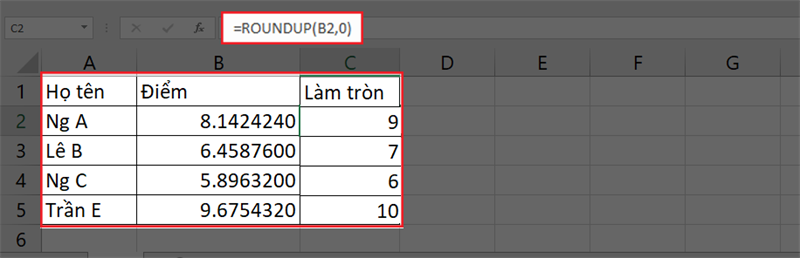
- Với num_digits > 0 thì ta thực hiện làm tròn số tới vị trí thập phân chỉ định. Nếu num_digits = 1 ta lấy một số lẻ, num_digits=2 lấy hai số lẻ,…
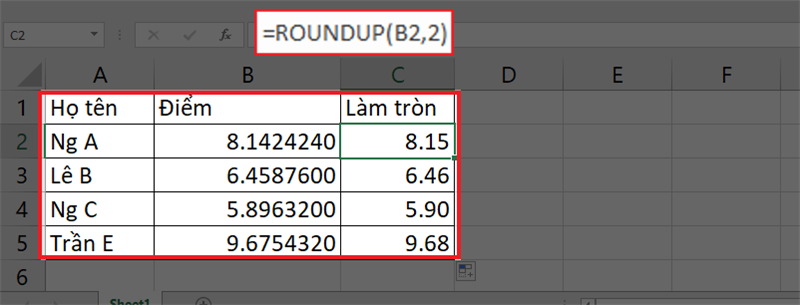
- Với num_digits <> 0 thì ta thực hiện làm tròn số sang bên trái dấu thập phân. Nếu num_digits = -1 thì số được làm tròn đến hàng chục, num_digits = -2 số được làm tròn đến trăm và num_digits = -3 là số được làm tròn đến hàng nghìn…
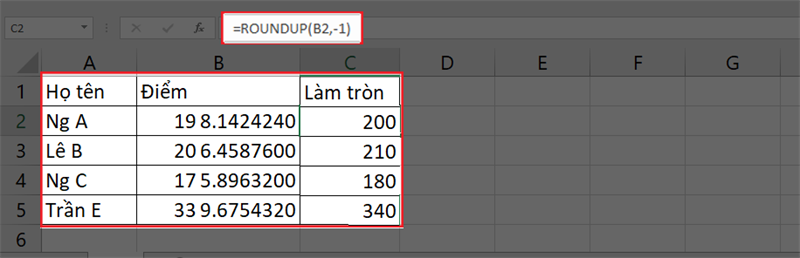
Cách sử dụng hàm Rounddown trong Excel
Hàm Rounddown là hàm sẽ hiển thị kết quả được làm tròn nhỏ hơn giá trị gốc và giá trị đó nhỏ hơn bao nhiêu tùy thuộc vào cách chúng ta sử dụng hàm.
1. Công thức hàm Rounddown
Cú pháp hàm Roundup =ROUNDDOWN(Number,num_digits)
Trong đó:
- Number là số cần được làm tròn.
- num_digits gọi là đối số, có thể mang giá trị âm hoặc dương.
- Nếu num_digits = 0 thì ta sẽ thực hiện làm tròn tới số nguyên có giá trị gần nhất.
- Nếu num_digits > 0 thì ta sẽ thực hiện làm tròn tới vị trí thập phân chỉ định. Nếu num_digits = 1 lấy một số lẻ, num_digits=2 lấy hai số lẻ,…
- Nếu num_digits <> 0 thì ta sẽ thực hiện làm tròn sang bên trái dấu thập phân. Nếu num_digits = -1 thì ta sẽ thực hiện làm tròn đến hàng chục, num_digits = -2 ta sẽ thực hiện làm tròn đến trăm và num_digits = -3 là ta sẽ thực hiện làm tròn đến hàng nghìn…
2. Hướng dẫn sử dụng hàm Rounddown
Chọn vào ô cần thực hiện làm tròn xuống, thực hiện cú pháp =ROUNDDOWN(Number,num_digits).
- Với num_digits = 0 thì ta sẽ thực hiện làm tròn tới số nguyên gần nhất.
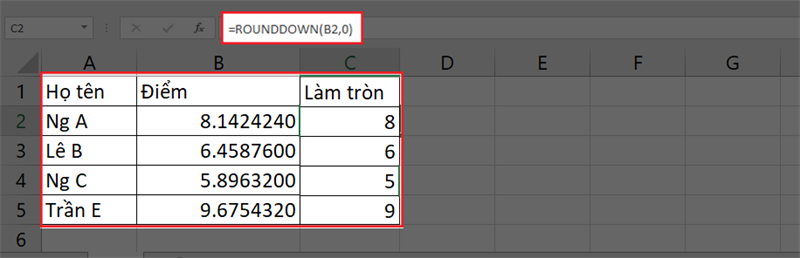
- Với num_digits > 0 thì ta sẽ thực hiện làm tròn tới vị trí thập phân chỉ định. Nếu num_digits = 1 lấy một số lẻ, num_digits=2 lấy hai số lẻ,…
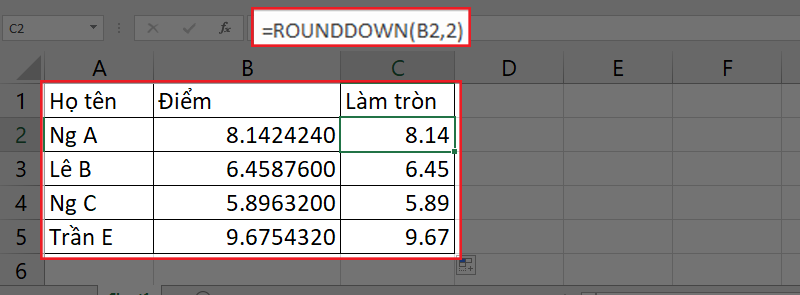
- Với num_digits <> 0 thì ta sẽ thực hiện làm tròn sang bên trái dấu thập phân. Nếu num_digits = -1 thì thực hiện làm tròn số đến hàng chục, num_digits = -2 thì thực hiện làm tròn số đến hàng trăm và num_digits = -3 là thực hiện làm tròn số tới hàng nghìn…
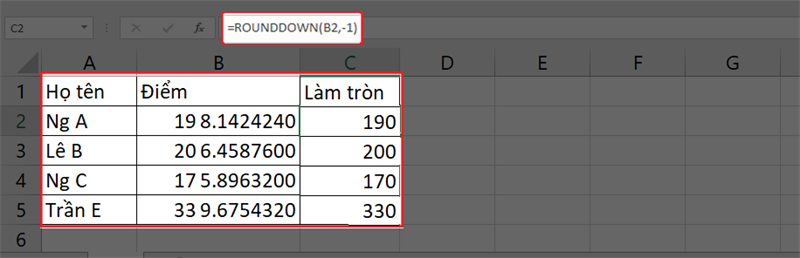
Bài viết trên hướng dẫn chi tiết cách sử dụng hàm Round – một hàm khá hữu ích trong Excel. Chúng tôi hy vọng bài viết sẽ giúp ích cho các bạn đang còn loay hoay sử dụng hàm này. Chúc các bạn sử dụng hiệu quả.

